- Autors Abigail Brown [email protected].
- Public 2023-12-17 06:55.
- Pēdējoreiz modificēts 2025-01-24 12:17.
Kas jāzina
- Pievienot: atlasiet Pievienot personu galvenā pieteikšanās loga apakšā > ievadiet e-pastu > atlasiet Next > iestatiet paroli.
- Noņemt: atlasiet kontu pierakstīšanās ekrānā > atlasiet dropdown > Noņemt šo lietotāju > apstipriniet noņemšanu.
- Pārslēgt: atlasiet time apakšējā labajā stūrī > atlasiet profilu, uz kuru pārslēgties. Vai arī nospiediet Alt+Ctrl+> vai Alt+Ctrl+<, lai ritinātu.
Šajā rakstā ir paskaidrots, kā pievienot, noņemt un izmantot papildu lietotāju profilus Chromebook datorā.
Kā pievienot lietotāju Chromebook datorā
Ja Chromebook datorā vēlaties pieteikties jaunam lietotājam, vispirms tas ir jāpievieno. Lai to izdarītu, izrakstieties no sava Chromebook datora. Tiks atvērts galvenais pierakstīšanās ekrāns.
-
Galvenajā pieteikšanās logā noklikšķiniet uz Pievienot personu loga apakšā.

Image -
Tādējādi tiks atvērts pierakstīšanās logs. Ierakstiet e-pastu un noklikšķiniet uz Next. Ievadiet jaunā konta paroli un nospiediet Enter.

Image - Tādējādi tiks pieteikts jaunajā Google kontā un tiks atvērta jauna Chrome OS sesija ar noklusējuma iestatījumiem. Kad esat pieteicies kontā Chromebook datorā, tas kļūst pieejams, izmantojot vairāku lietotāju opcijas.
Kā noņemt lietotāju Chromebook datorā
Lai noņemtu visus lietotājus, kuri ir pierakstījušies Chromebook datorā no ierīces, vispirms izrakstieties no visiem kontiem, kuros pašlaik esat pierakstījies. Tiks atvērts galvenais pierakstīšanās ekrāns.
- Pierakstīšanās ekrānā noklikšķiniet uz konta, kuru vēlaties noņemt. Tiks parādīts konta nosaukums ar paroles lauku.
-
Noklikšķiniet uz nolaižamās izvēlnes blakus profila nosaukumam, pēc tam noklikšķiniet uz Noņemt šo lietotāju.

Image -
Tas parādīs brīdinājumu, ka pēc konta noņemšanas tiks dzēsti visi faili un dati, ko saglabājāt ar kontu. Noklikšķiniet uz Noņemt šo lietotāju, lai pabeigtu procesu.

Image - Tādējādi lietotāja konts tiks noņemts no Chrome OS sistēmas. Tas vairs netiks rādīts pieteikšanās ekrāna labajā pusē, līdz atkārtoti pievienosiet lietotāju.
Chromebook datora lietotāju kontu maiņa
Varat ātri pārslēgties starp lietotāju kontiem, kas pašlaik ir pieteikušies Chromebook datorā, izmantojot dažus veidus. Vienkāršākais ir atlasīt laika sadaļu loga apakšējā kreisajā stūrī, atlasīt pašreizējo profila attēlu un pēc tam atlasīt kontu, uz kuru vēlaties pārslēgties.
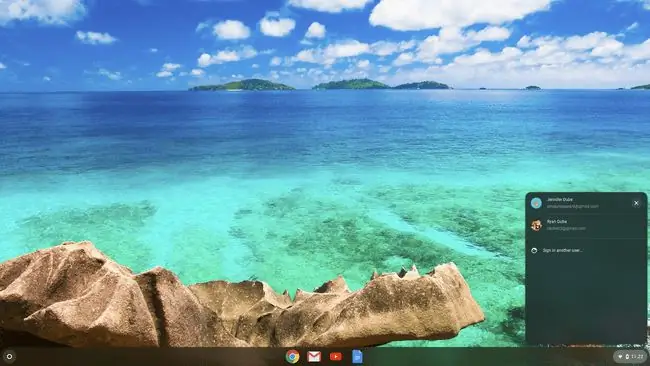
Otra metode ir īsinājumtaustiņu izmantošana. Nospiediet Alt+Ctrl+> vai Alt+Ctrl+<, lai ritinātu Chromebook datorā pieteiktos lietotāju kontus.
Chromebook datora izmantošana ar vairākiem lietotājiem
Kad piesakāties Chromebook datorā, izmantojot Google kontu, visu Chromebook datora lietošanas pieredzi kontrolē visi iestatījumi, kurus esat konfigurējis, piesakoties šajā kontā.
Tas ietver darbvirsmas fonu, jūsu instalētās Chrome OS lietotnes un visu jūsu Chrome vēsturi. Viens apgabals, ko koplieto vairāki lietotāji, ir Lejupielādes apgabals, kas redzams lietotnē Faili.
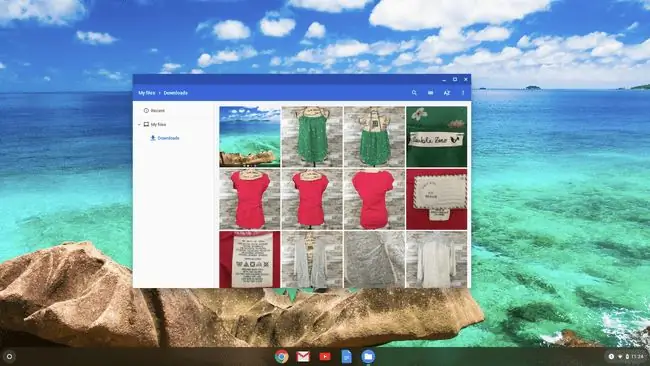
Lai gan šīs vietējās krātuves vieta tiek dalīta starp Google lietotāju kontiem Chromebook datorā, katrs lietotājs var skatīt tikai savus tajā saglabātos failus.
Kad esat pieteicies jebkurā kontā, varat pieteikties jebkurā papildu kontā, atlasot laika apgabalu ekrāna apakšējā labajā stūrī un atlasot profila attēlu.
Apakšā būs redzami konti, kuros pašlaik esat pieteicies, un opcija Pierakstīties citam lietotājam.
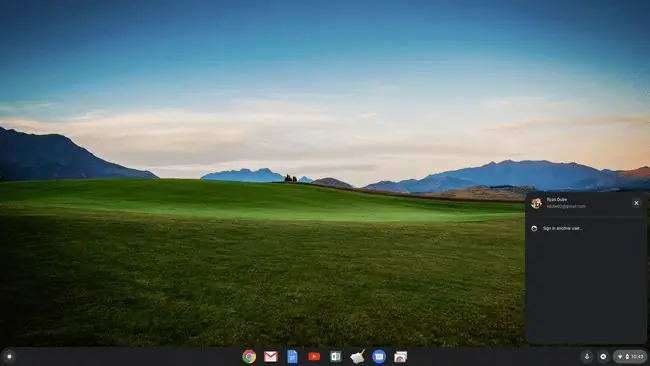
Kad būsiet pieteicies jaunajā kontā, visi pieteikušies konti būs norādīti kā pieteikušies.
Kā darbojas viesa režīms
Viesa režīms Chromebook datorā ļauj lietotājiem pieteikties ierīcē, izmantojot atsevišķu pagaidu kontu. Chromebook datoram tas ir zināmā mērā "inkognito režīms".
Visas pārlūkošanas darbības, vietņu sīkfaili un paroles netiks saglabātas ierīcē. Vēl svarīgāk ir tas, ka ikviens, kurš savā Chromebook datorā izmanto viesa režīmu, nevar piekļūt informācijai no citiem kontiem, kas ir pieteikušies Chromebook datorā.
-
Lai sāktu, izrakstieties no visiem kontiem, kuros esat pierakstījies Chromebook datorā. Pierakstīšanās logā noklikšķiniet uz Pārlūkot kā viesim pierakstīšanās ekrāna apakšā.

Image -
Tādējādi Chromebook datorā tiks atvērta sesija ar pārlūkprogrammas cilni, kas norāda, ka pašreizējais lietotājs pārlūko saturu kā viesis.

Image - Lietotājs var pārlūkot tīmekli un citādi izmantot Chromebook datoru kā parasti. Tomēr, tiklīdz viņi izrakstīsies no viesa režīma sesijas, visi dati tiks dzēsti.






